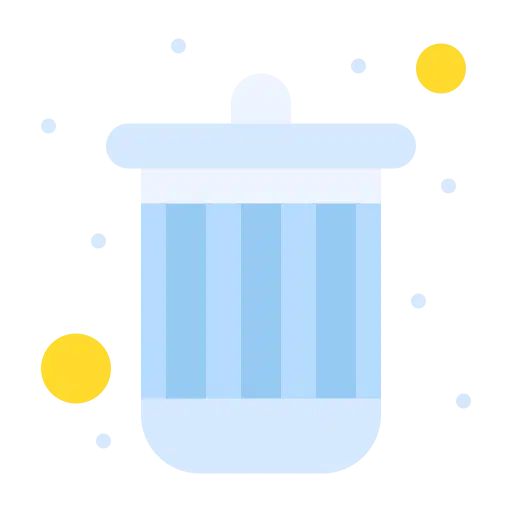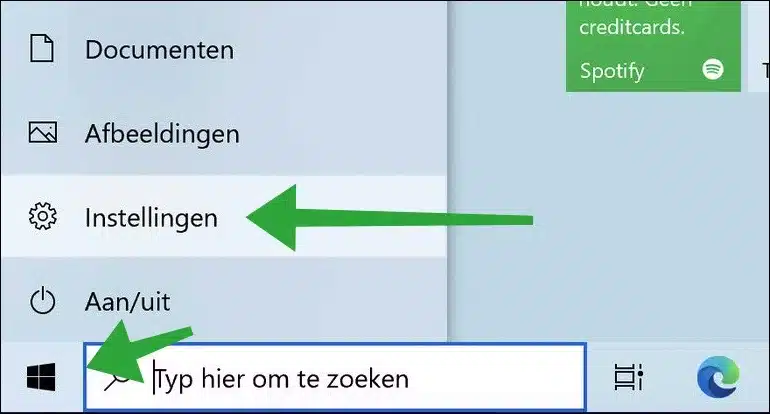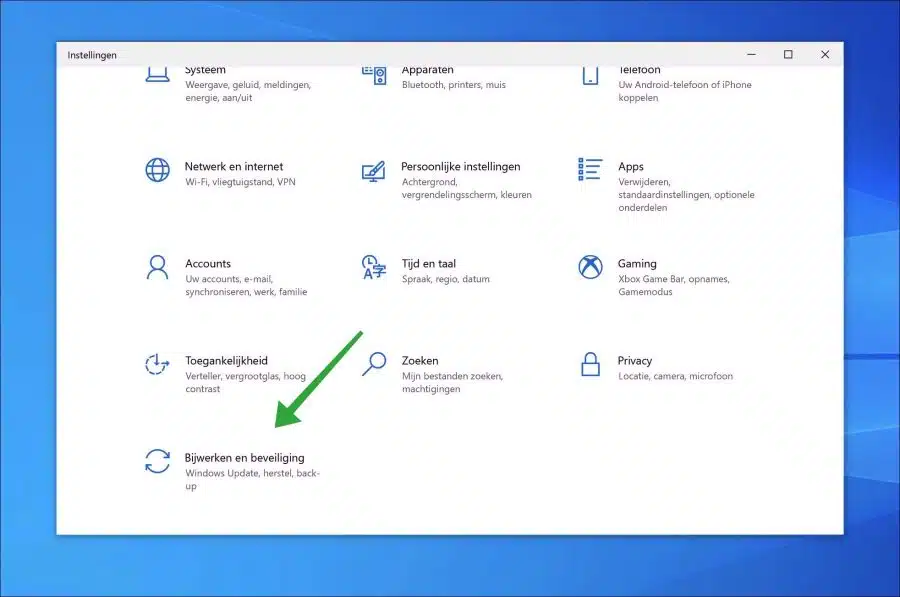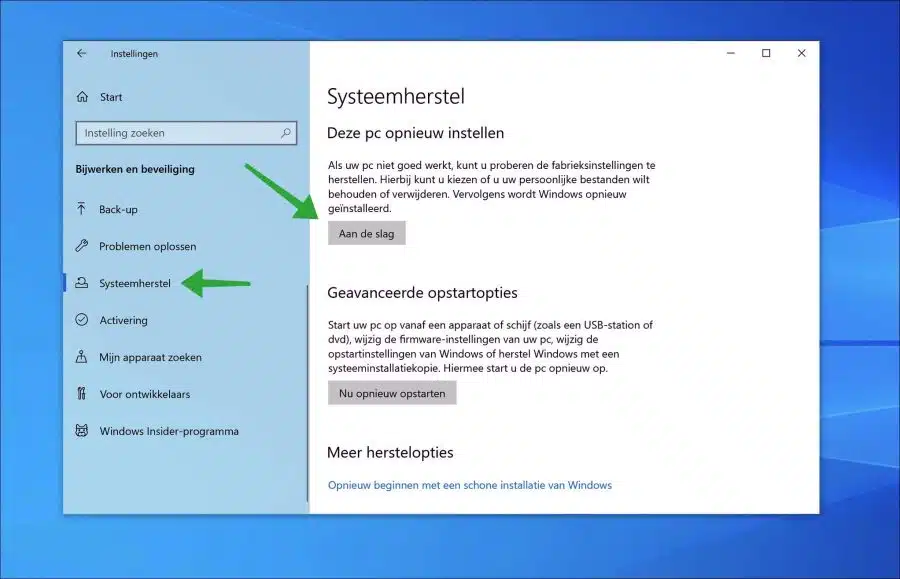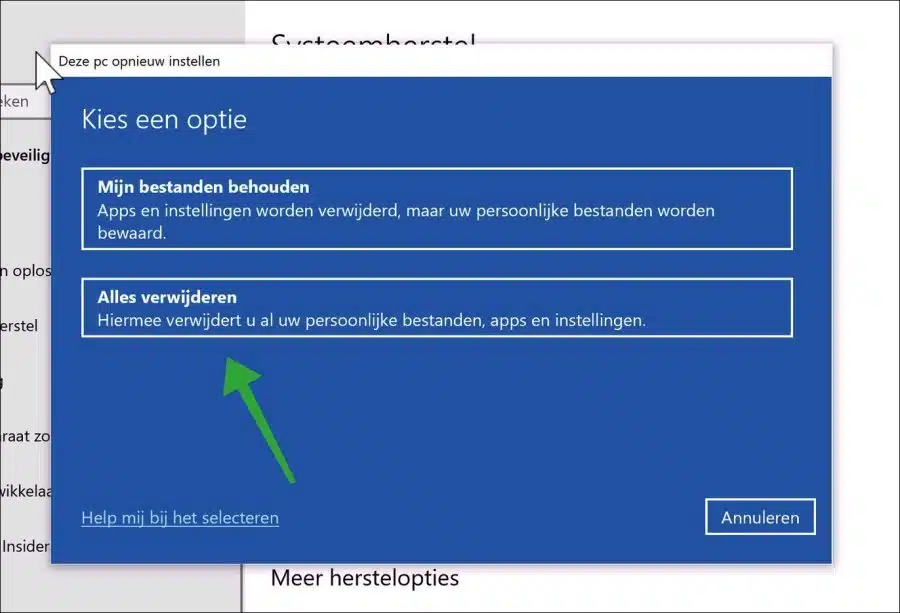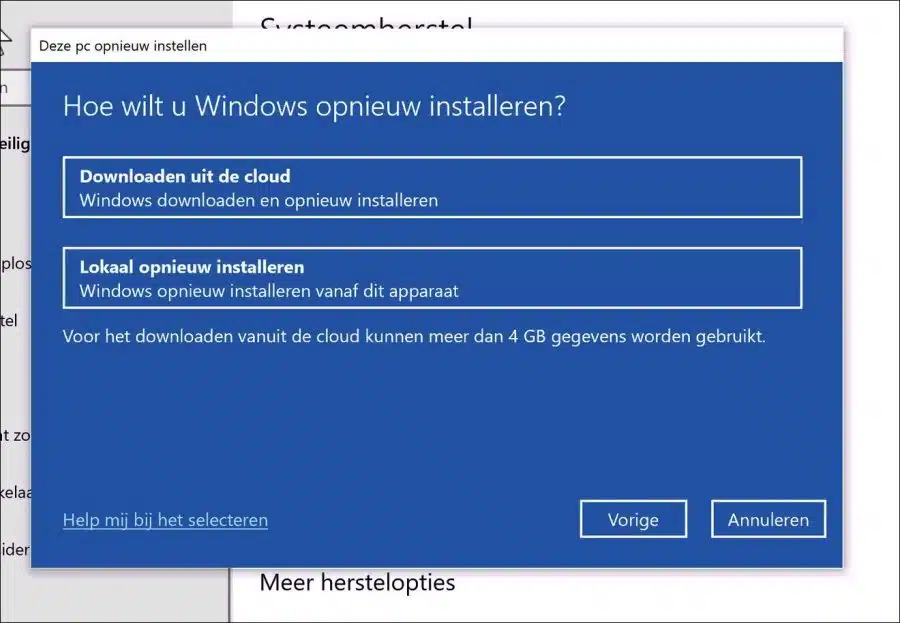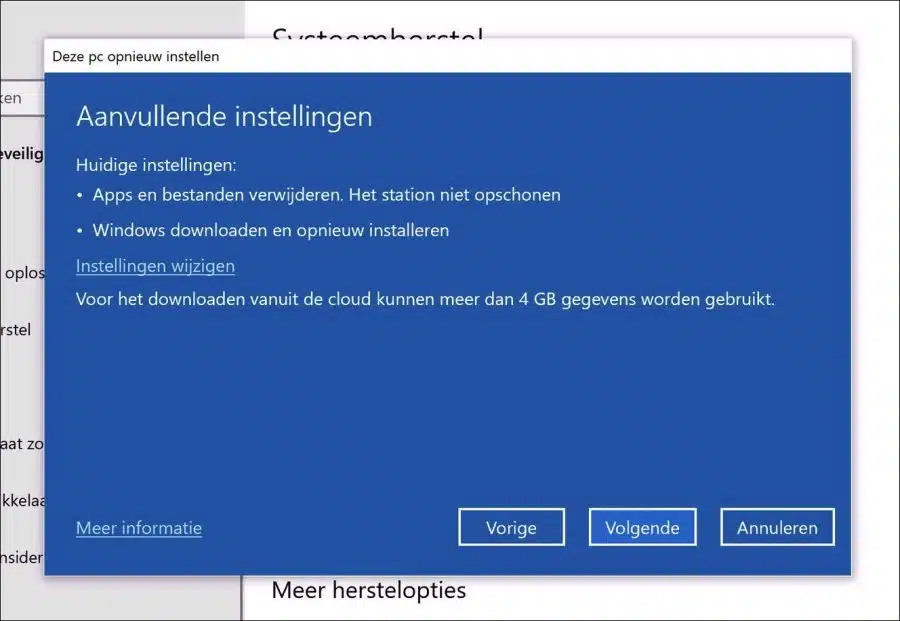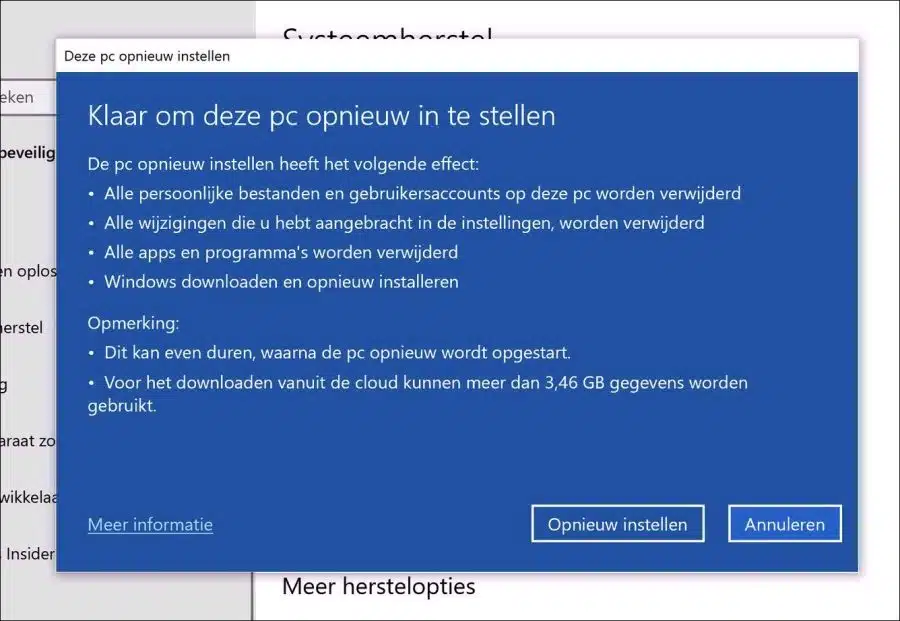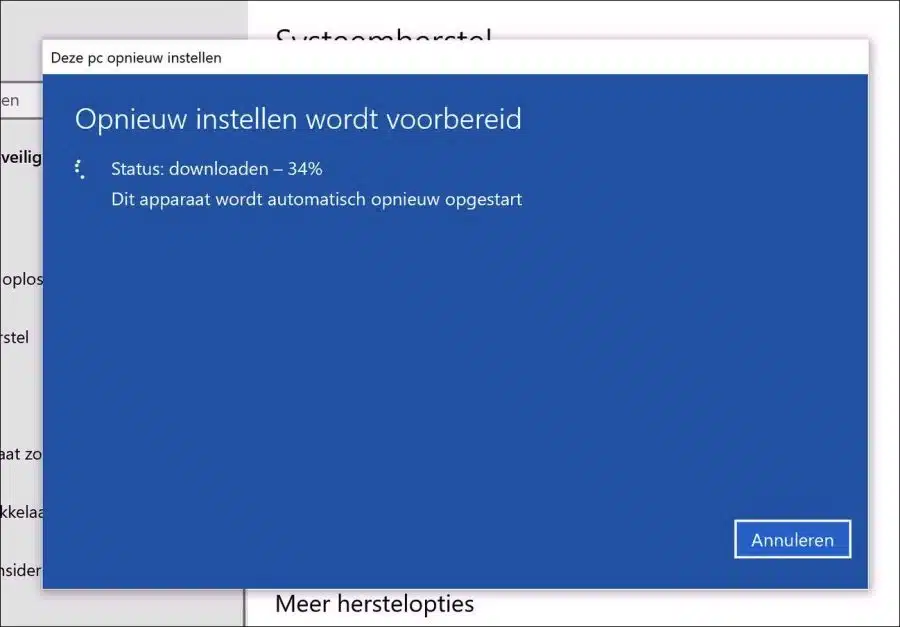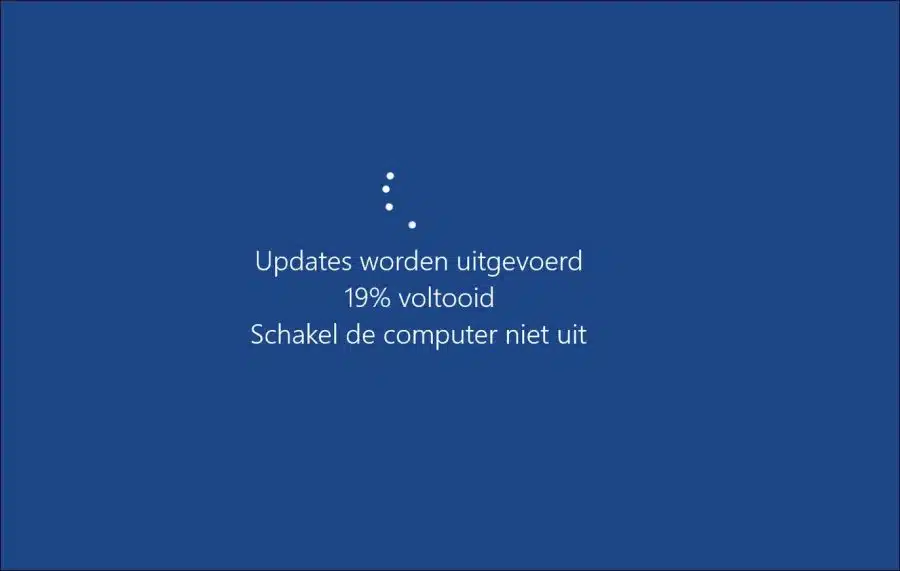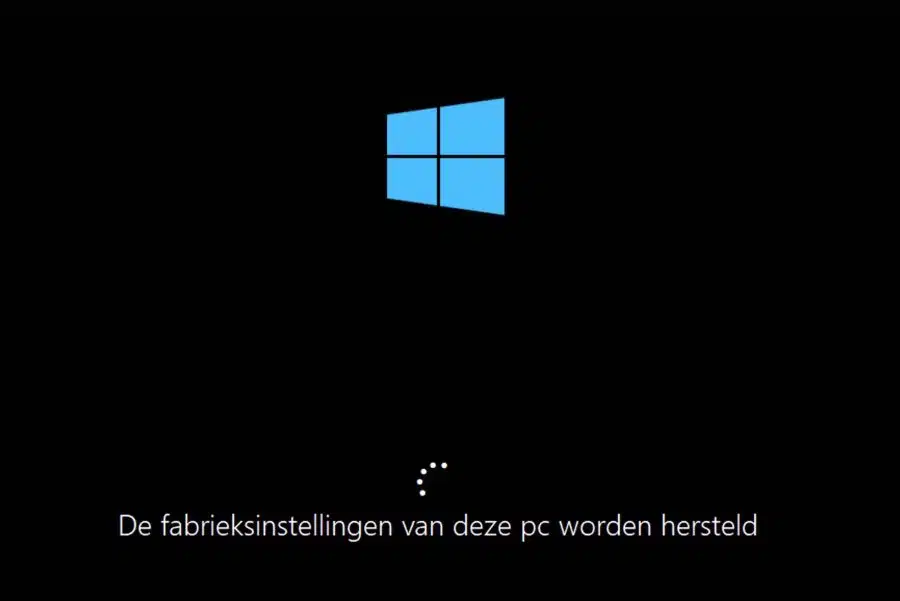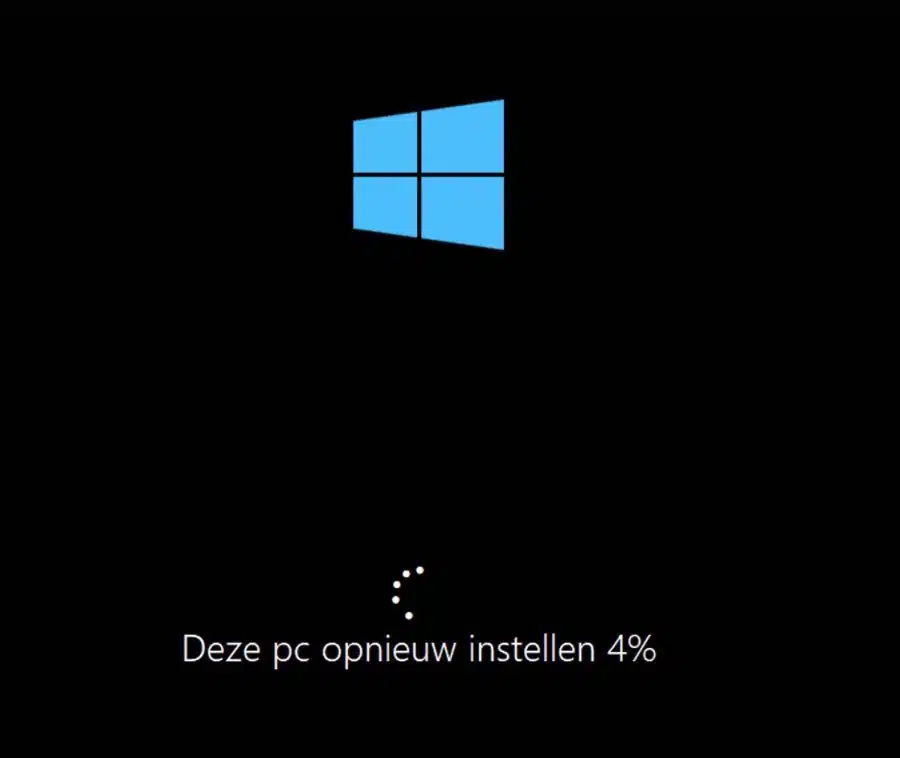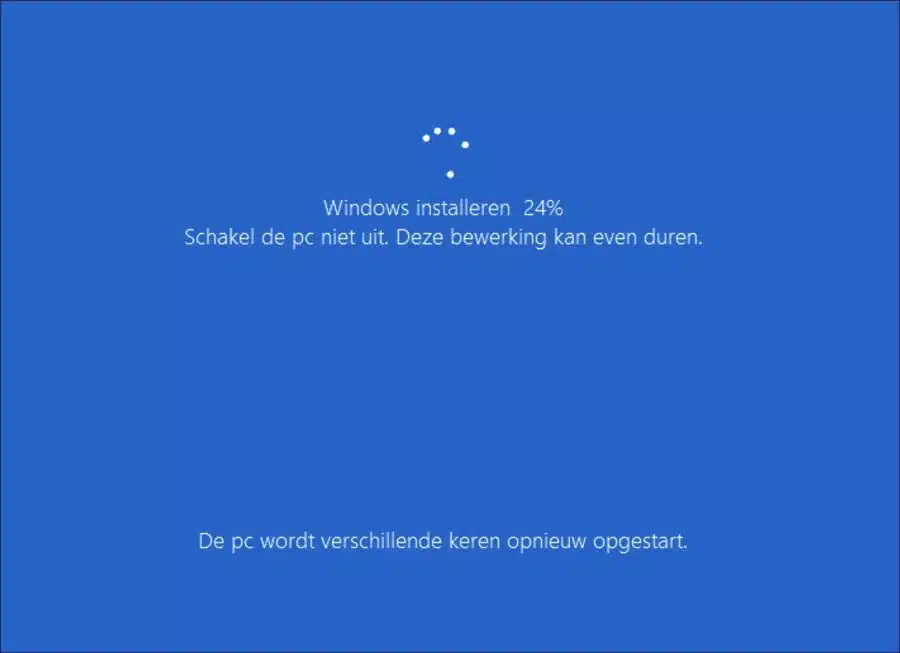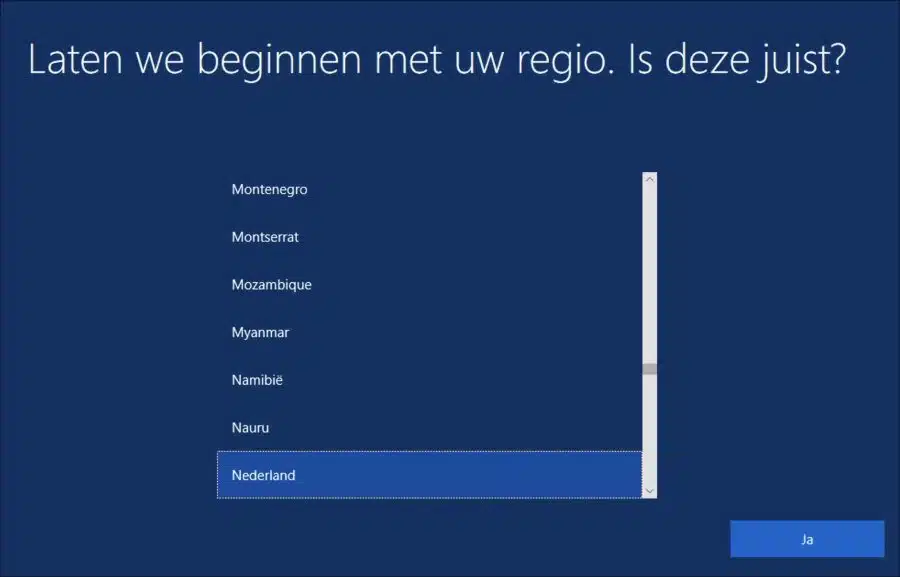Vous pouvez tout supprimer dans Windows 10. En gros, cela signifie réinstaller Windows 10. Ce n'est pas un processus compliqué.
Il est important de noter qu’avant de tout désinstaller, Windows 10 sera installé avec une nouvelle installation. Cela signifie que les données personnelles sont effacées et que les applications et les paramètres sont supprimés.
Par exemple, il est utile de tout supprimer si vous pensez qu'il y a malware si un virus a été installé. Vous pouvez également tout supprimer si vous supprimez le souhaitez préparer votre ordinateur à la vente ou souhaitez résoudre rapidement les conflits logiciels.
Désinstallez tout dans Windows 10, réinstallez
Comme je l'ai mentionné plus tôt. Tout désinstaller et réinstaller n’est pas un processus compliqué. C'est un processus que vous pouvez démarrer à partir des paramètres et qui ne nécessite pratiquement aucune connaissance technique.
Cliquez sur le bouton Démarrer. Dans le menu Démarrer, cliquez sur « Paramètres ».
Cliquez ensuite sur « Mise à jour et sécurité » dans les paramètres.
Maintenant, avant de continuer, assurez-vous d'avoir des sauvegardes des fichiers importants. Pensez aux fichiers personnels dans votre dossier de documents, par exemple. Si nécessaire, sauvegardez-le sur un clé ou clé USB externe.
Cliquez sur « Restauration du système » dans le menu de gauche et dans les paramètres « Réinitialiser ce PC » sur le bouton « Commencer ».
Vous allez maintenant lancer le processus de suppression de tout dans Windows 10. Cliquez sur « Supprimer tout » si vous êtes sûr de vouloir continuer. Cela supprimera tous vos fichiers personnels, applications et paramètres.
Si votre ordinateur Windows 10 est connecté à Internet, je vous recommande de retélécharger Windows 10 depuis le Cloud. Cela signifie que Windows 10 est téléchargé depuis les serveurs Microsoft puis réinstallé.
Si votre ordinateur n'est pas connecté à Internet, cliquez sur « Réinstaller localement ». Aucune idée? Cliquez ensuite sur le lien « aidez-moi à sélectionner ».
Pour supprimer toutes les applications, fichiers et paramètres, continuez. La gare n’est pas nettoyée, ce n’est d’ailleurs pas nécessaire car elle est moins sûre. Le téléchargement de Windows 10 depuis le cloud consomme 4 Go de données totales.
Enfin, vous obtiendrez un aperçu de ce qui se passera si tout est supprimé dans Windows 10.
- Tous les fichiers personnels et comptes d'utilisateurs sur ce PC seront supprimés.
- Toutes les modifications que vous avez apportées aux paramètres seront supprimées.
- Toutes les applications et programmes seront supprimés.
- Windows 10 sera téléchargé et réinstallé.
Lorsque vous avez terminé, cliquez sur « Réinitialiser ».
Votre PC Windows 10 sera maintenant prêt à tout supprimer, puis à retélécharger et installer Windows. Votre ordinateur redémarrera automatiquement plusieurs fois.
Une fois Windows 10 retéléchargé, il sera réinstallé avec le maximum mises à jour récentes.
Après cela, le paramètres d'usine de ce PC restaurés.
Après les réglages d'usine, le PC est réinitialisé et les données sont supprimées. Ceci est possible, en fonction du spécifications informatiques, cela prend environ une demi-heure.
Une fois la réinitialisation terminée, Windows 10 sera réinstallé.
Vous pouvez désormais réinitialiser Windows 10 vous-même.
J'espère que cela vous a aidé. Merci pour la lecture!
Lire aussi: Supprimez tout dans Windows 11.